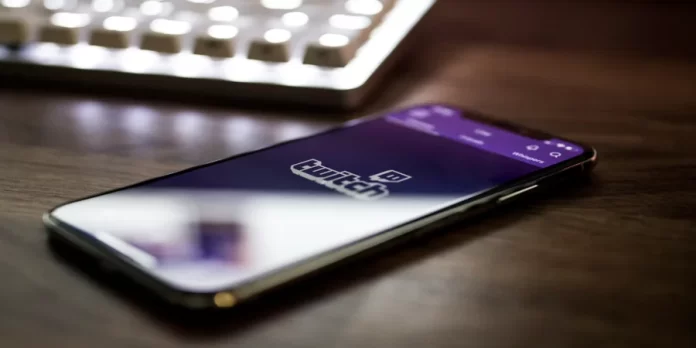Un apodo en cualquier plataforma es tu identificador individual entre otros usuarios. Debe ser único. Lo mismo se aplica a una plataforma como Twitch. Además, puedes aumentar la singularidad de tu nick cambiando su color.
Qué necesitas para cambiar el color de tu nombre de usuario en Twitch
Twitch es un servicio de streaming de vídeo famoso en todo el mundo. En él se celebran campeonatos de PC en directo, retransmisiones de juegos y tutoriales en vídeo. Además, los usuarios se comunican en chats e intercambian noticias, comentan las acciones de los jugadores y crean canales personales. Cualquiera puede registrarse en la plataforma. También puedes diversificar tu perfil personal y hacer su diseño.
Más concretamente, puedes cambiar el color de tu apodo en el chat. A veces los cambios no sólo son importantes en la vida, sino también en tu vida de jugador. Si eres un streamer, tienes que hacer cambios todo el tiempo, así que cambiar el color de tu nombre de usuario en Twitch es una tarea sencilla.
A continuación te explicamos cómo cambiar el color de tu nombre de usuario en Twitch en unos sencillos pasos.
Cómo cambiar el color del nombre de usuario en Twitch en el escritorio
Las opciones de chat de Twitch tienen varios colores que puedes elegir para cambiar el color de tu nombre de usuario de Twitch. Hay un total de 15 colores disponibles que puedes usar de forma gratuita para cambiar el color de tu nombre de usuario de Twitch. Para conseguir más colores, tienes que suscribirte a Twitch Turbo, o también puedes acceder a colores adicionales con una suscripción a Amazon Prime.
Twitch proporciona muchas opciones de chat, como cambiar el tamaño y el color de la fuente de tu chat de Twitch. Hay dos métodos diferentes por los que puedes cambiar el color de un nombre en Twitch:
- Identidad en el chat de Twitch.
- Usando comando especial.
Cómo cambiar el nombre de usuario en Twitch usando Chat Identity
Si quieres cambiar el color de tu nombre de usuario en Twitch usando Chat Identity, tienes que seguir estos pasos:
- En primer lugar, ve al sitio web oficial de Twitch.
- A continuación, seleccione el flujo que desea disfrutar.
- Navegue hasta el chatbox y haga clic en el icono «estrella» situado a la izquierda del campo de texto para abrir la opción «Identidad del chat».
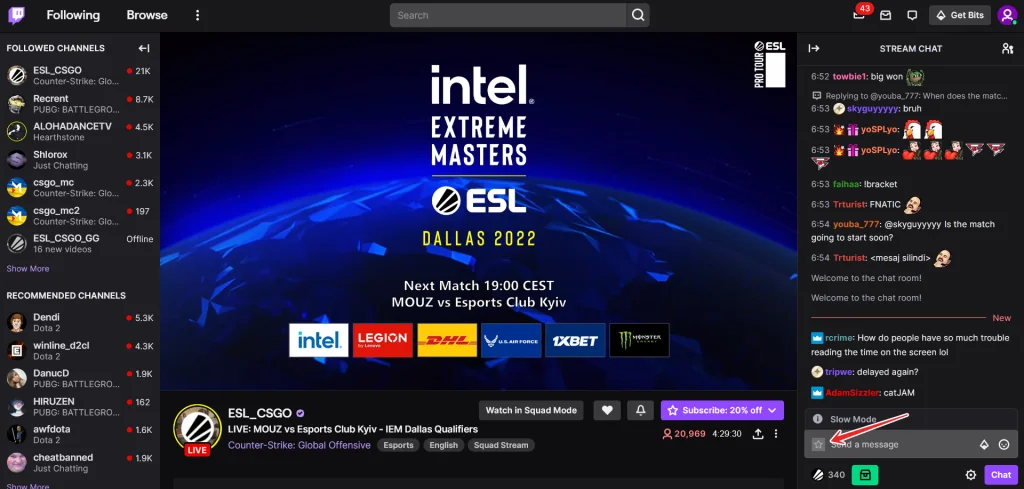
- A continuación, desplácese hacia abajo en el cuadro «Identidad de chat» y busque la sección «Color de nombre global».
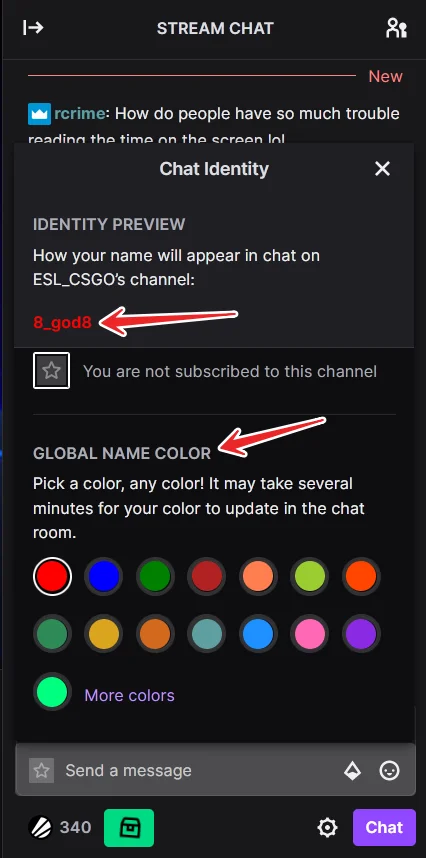
- Verás diferentes colores. Si haces clic en ellos uno a uno, podrás ver una vista previa de tu nombre de usuario en la sección «Vista previa de identidad».
- Por último, según lo que prefieras, haz un último clic y vuelve atrás. Y ya está.
Una vez que hayas completado estos pasos, tu nombre de usuario aparecerá en un nuevo color en Twitch.
Cómo cambiar el nombre de usuario en Twitch usando un comando especial
Si quieres cambiar tu nombre de usuario en Twitch utilizando un comando especial, tienes que seguir estos pasos:
- En primer lugar, ve al sitio web oficial de Twitch en tu escritorio e inicia sesión en tu cuenta, si es necesario.
- A continuación, selecciona el flujo del que quieras disfrutar y abre el chatbox.
- En el chat, introduce el comando «/color Rojo» (puedes elegir el color rojo, por ejemplo) y pulsa «Enter» en el teclado.
Una vez que hayas completado estos pasos, podrás enviar cualquier mensaje en el chat de Twitch y verás que se ha cambiado el color de tu nombre de usuario de Twitch.
Si quieres cambiar el color de tu nombre de usuario en Twitch en tu dispositivo móvil, también puedes repetir estos pasos. Solo tienes que introducir el comando mencionado anteriormente en el chat y se cambiará el color de tu nombre de usuario.
Si aún te resulta difícil navegar, puedes leer las siguientes instrucciones más detalladas específicas para dispositivos móviles.
Cómo cambiar el color del nombre de usuario en la aplicación de Twitch desde tu dispositivo móvil
Si quieres cambiar el color de tu nombre de usuario de Twitch en la aplicación de Twitch usando tu dispositivo móvil, tienes que seguir estos pasos.
- En primer lugar, abre la aplicación de Twitch en tu dispositivo iOS o Android.
- A continuación, ve al stream que quieras disfrutar y abre el chatbox.
- A continuación, pulse sobre el icono de los «tres puntos» situado en la esquina inferior derecha de la pantalla (cerca del campo de texto).
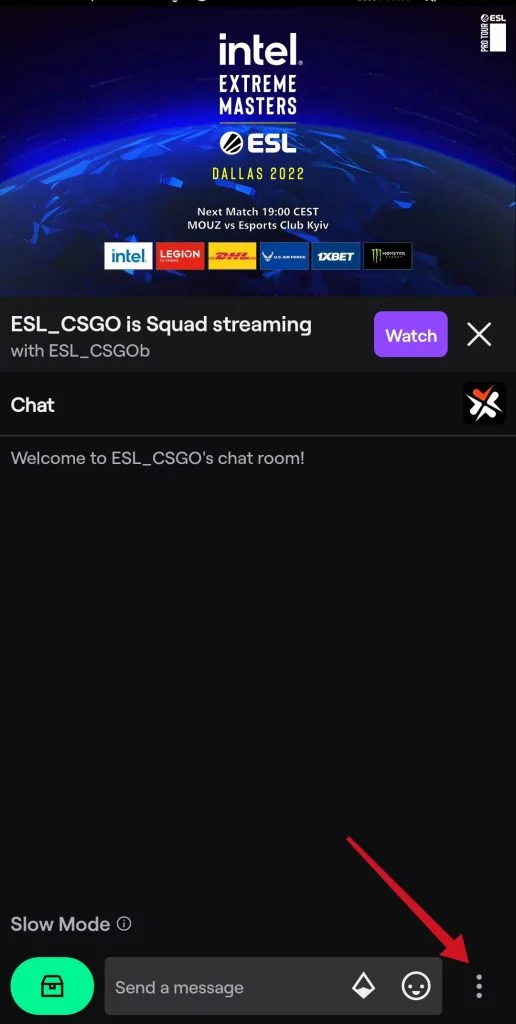
- A continuación, pulse sobre su apodo en la sección «Identidad».
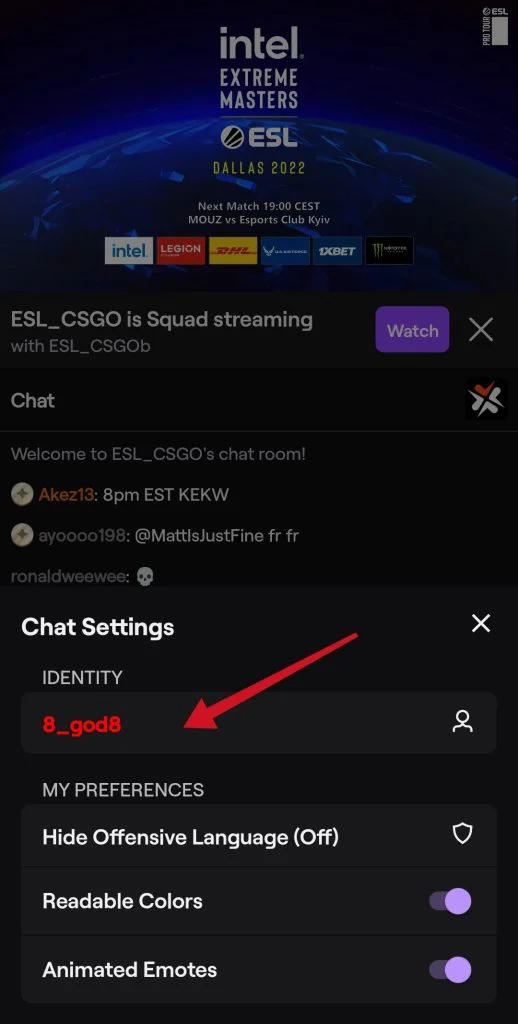
- Por último, ve al «Color global del nombre» y selecciona el color del apodo que más te guste.
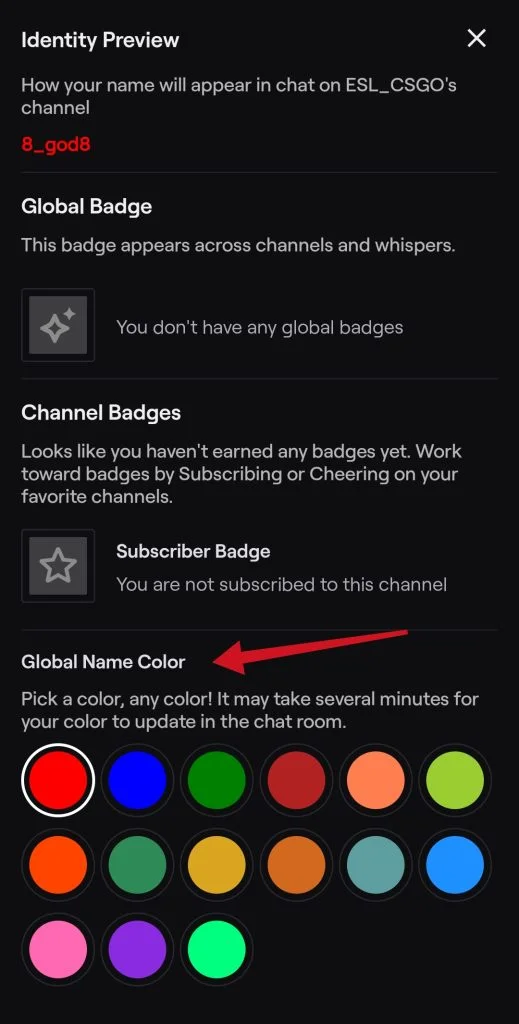
Una vez que hayas completado estos pasos, podrás enviar cualquier mensaje en el chat de Twitch y verás que se ha cambiado el color de tu nombre de usuario de Twitch.
Qué colores están disponibles en Twitch
Puedes usar estos colores para tu nick de Twitch:
- Azul.
- Coral.
- Dodgerblue.
- Springgreen.
- Amarillo verdoso.
- Verde.
- Naranja.
- Rojo.
- Goldenrod.
- Hotpink.
- Cadetblue.
- Seagreen.
- Chocolate.
- Blueviolet.
- Ladrillo refractario.
Así seguro que encuentras un color que te guste y puedes hacer único tu apodo en Twitch. También puedes personalizar el color de tu apodo usando la forma «#000000».
Así podrás destacar entre tus compañeros, resaltar tu personalidad o simplemente divertirte. Al fin y al cabo, la opción es totalmente gratuita.